
Сымсыз желілерге қосылу
Wi-Fi® технологиясыны
ң көмегімен құрылғыдан интернетке сымсыз түрде қол жеткізуге болады.
С
өйтіп, вебті шолуға және бір Wi-Fi® желісінде теледидарлар, компьютерлер және планшеттер
сия
қты басқа DLNA Certified™ құрылғыларымен мультимедиа файлдарын ортақтастыруға
болады.
Компанияны
ң немесе ұйымның виртуалды жеке желісі (VPN) бар болса, құрылғымен осы желіге
қосылуға болады. Компаниядағы интражелілерге және басқа ішкі қызметтерге қол жеткізу үшін
VPN желісін пайдалану
ға болады.
Wi-Fi® мүмкіндігін пайдаланбас бұрын
Wi-Fi® байланысы ар
қылы интернет сайттарын шолу үшін қосылуға болатын Wi-Fi® желісін іздеп,
о
ған қосылып, одан кейін интернет браузерін ашу керек. Wi-Fi® желісі сигналының күші
құрылғының орнына байланысты әр түрлі болуы мүмкін. Сигнал күшін арттыру үшін Wi-Fi® кіру
н
үктесіне жақынырақ жылжыңыз.
Wi-Fi® функциясын қосу
1
Негізгі экран экранынан белгішесін т
үртіңіз.
2
Параметрлер опциясын тауып т
үртіңіз.
3
Wi-Fi функциясын іске
қосу үшін Wi-Fi® жанындағы слайдерді солға жылжытыңыз.
Wi-Fi® қосылғанша, бірнеше секунд кетуі мүмкін.
Wi-Fi® желісіне қосылу
1
Негізгі экран бетінен опциясын т
үртіңіз.
2
Параметрлер опциясын тауып т
үртіңіз.
3
Wi-Fi® функциясы
қосулы екенін тексеріңіз. Wi-Fi белгішесін түртіңіз.
4
Бар Wi-Fi® желілері к
өрсетіледі. Қол жетімді желілер ашық немесе қорғалған болуы
м
үмкін. Wi-Fi® желісінің атауының жанында ашық желілер белгісімен көрсетіледі, ал
қорғалған желілер белгішесімен көрсетіледі.
5
Wi-Fi® желісіне
қосылу үшін оны түртіңіз. Қорғалған желіге байланысуға тырыссаңыз,
кілтс
өзді енгізу сұралады. Байланысқаннан кейін күй жолағында белгішесі көрсетіледі.
Құрылғы байланысқан Wi-Fi® желілерін есте сақтайды. Бұрын байланысқан Wi-Fi®
желісіне келесі кезде жақындағанда, құрылғы оған автоматты түрде байланысады.
Кейбір жерлерде ашық Wi-Fi® желілері желіге қол жеткізу үшін веб бетіне кіруді талап
етеді. Қосымша ақпарат алу үшін тиісті Wi-Fi® желісінің әкімшісіне хабарласыңыз.
Басқа Wi-Fi® желісіне қосылу
1
Негізгі экран бетінен белгішесін т
үртіңіз.
2
Параметрлер > Wi-Fi тарма
ғын тауып түртіңіз. Анықталған Wi-Fi® желілері
к
өрсетіледі.
3
Бас
қа Wi-Fi® желісіне қосылу үшін оны түртіңіз.
Wi-Fi® желілерін қолмен іздеу
1
Негізгі экран м
әзірінен түртіңіз.
2
Параметрлер > Wi-Fi опцияларын тауып басы
ңыз.
3
белгішесін басып, Іздеу тарма
ғын түртіңіз.
4
Wi-Fi® желісіне
қосылу үшін желі атауын түртіңіз.
89
Б
ұл – жарияланымның Интернеттегі нұсқасы. © Тек жеке мақсатта пайдалану үшін басып шығарыңыз.

Wi-Fi® желісін қолмен қосу
1
Wi-Fi® функциясы
қосулы екенін тексеріңіз.
2
Негізгі экран бетінен опциясын т
үртіңіз.
3
Параметрлер > Wi-Fi опциясын тауып т
үртіңіз.
4
белгішесін т
үртіңіз.
5
Желі
үшін Желінің SSID енгізіңіз.
6
Қауіпсіздік түрін таңдау үшін Қауіпсіздік опциясын түртіңіз.
7
Қажет болса, кілтсөзді енгізіңіз.
8
Сақтау белгішесін т
үртіңіз.
Wi-Fi® желі атауы SSID, ESSID, кіру нүктесі, т.б. түрде көрсетіледі. Желінің SSID атауы
мен кілтсөзін алу үшін Wi-Fi® желісінің әкімшісіне хабарласыңыз.
Қосымша Wi-Fi® параметрлері
Wi-Fi® желісінің күйі
Wi-Fi® желісіне
қосулы кезде немесе жаныңызда Wi-Fi® желілері бар болса, осы Wi-Fi®
желілеріні
ң күйін көруге болады. Сондай-ақ, құрылғыда ашық Wi-Fi® желісі табылған сайын
ескерту м
үмкіндігін қосуға болады.
Wi-Fi® желі ескертулерін қосу
1
Егер Wi-Fi®
қосылмаған болса, оны қосыңыз.
2
Негізгі экран бетінен белгішесін т
үртіңіз.
3
Параметрлер > Wi-Fi тарма
ғын тауып түртіңіз.
4
белгішесін басы
ңыз.
5
Кеңейтілген тарма
ғын түртіңіз.
6
Желі хабарландыруы
ұяшығына белгі қойыңыз.
Қосылған Wi-Fi® желісі туралы егжей-тегжейлі ақпаратты көру
1
Негізгі экран бетінен белгішесін т
үртіңіз.
2
Параметрлер > Wi-Fi тарма
ғын тауып түртіңіз.
3
А
ғымдағы қосылған Wi-Fi® желісін түртіңіз. Желі туралы толық ақпарат көрсетіледі.
Wi-Fi® ұйқы саясаты
Wi-Fi®
ұйқы саясатын қосу арқылы Wi-Fi® желісінен жылжымалы деректерге қашан өту керектігін
аны
қтауыңызға болады.
Wi-Fi® желісіне қосылмаған болсаңыз, (құрылғыда жылжымалы деректер байланысын
орнатып, қосқан болсаңыз) құрылғы жылжымалы деректер байланысын интернетке кіру
үшін пайдаланады.
Wi-Fi® ұйқы саясатын қосу
1
Негізгі экран бетінен белгішесін т
үртіңіз.
2
Параметрлер > Wi-Fi тарма
ғын тауып түртіңіз.
3
белгішесін басы
ңыз.
4
Жоғарғы дәрежелі тарма
ғын түртіңіз.
5
Ұйқы режимінде Wi-Fi қосулы тарма
ғын түртіңіз.
6
Опцияны та
ңдаңыз.
Wi-Fi Direct™
Wi-Fi Direct™ функциясыны
ң көмегімен әдеттегі үй, кеңсе немесе ыстық нүкте желілеріне
қосылмай-ақ, басқа құрылғыларға тікелей байланысыңыз. Мысалы, құрылғыны тікелей
компьютермен байланыстырып,
құрылғыдағы мазмұнға компьютерден қол жеткізуге болады.
Мазм
ұн ортақтастырылатын құрылғыларда Wi-Fi Direct™ куәлігі болуы тиіс.
90
Б
ұл – жарияланымның Интернеттегі нұсқасы. © Тек жеке мақсатта пайдалану үшін басып шығарыңыз.
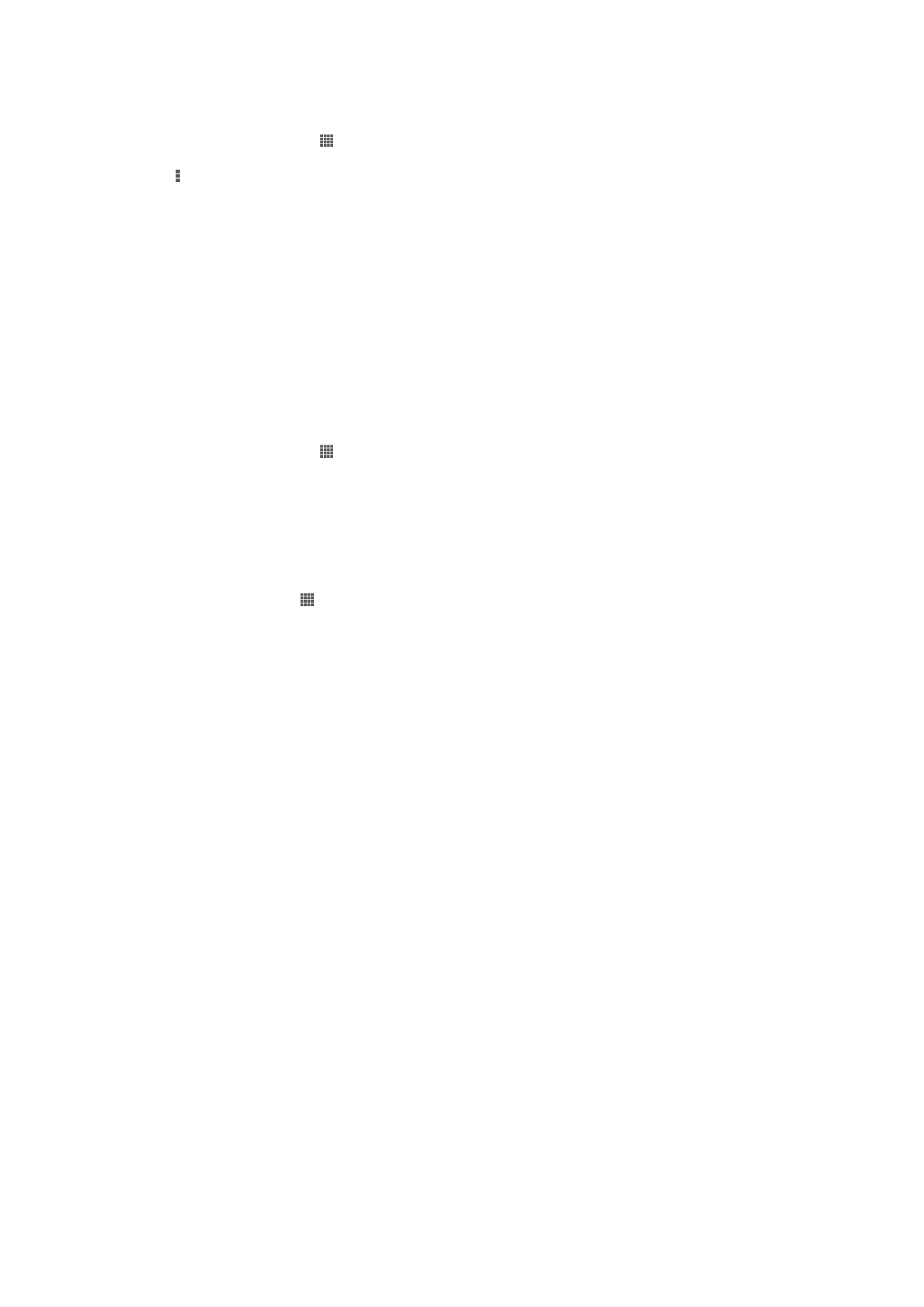
Wi-Fi Direct™ функциясын қосу
1
Құрылғыда Wi-Fi® функциясы қосылғанына көз жеткізіңіз.
2
Негізгі экран экранынан белгішесін т
үртіңіз.
3
Параметрлер > Wi-Fi опциясын тауып т
үртіңіз.
4
> Wi-Fi Direct белгішесін т
үртіңіз.
VPN желілері
VPN желілеріне
қосылу үшін құрылғыны пайдаланыңыз. Бұл нақты желіден тыс болғанда
қауіпсіз жергілікті желі ішінде ресурстарға қол жеткізуге мүмкіндік береді. Мысалы, VPN
қосылымдарды әдетте корпорациялар мен білім беру ұйымдары ішкі желіден тыс болғанда,
мысалы, саяхатта бол
ғанда, интражелілерге және басқа ішкі қызметтерге кіруді қажет ететін
пайдаланушылар
үшін қолданады.
VPN
қосылымдарын желіге байланысты бірнеше жолмен орнатуға болады. Кейбір желілер
құрылғыға қауіпсіздік куәлігін тасымалдауды және орнатуды қажет етуі мүмкін. VPN желісін
орнату
әдісі туралы егжей-тегжейлі ақпарат алу үшін компанияның немесе ұйымның желілік
әкімшісіне хабарласыңыз.
Виртуалды жеке желіні қосу
1
Негізгі экран экранынан белгішесін т
үртіңіз.
2
Параметрлер > Қосымша... > VPN опциясын тауып т
үртіңіз.
3
VPN профилін қосу белгішесін т
үртіңіз.
4
Қосу керек VPN түрін таңдаңыз.
5
VPN параметрлерін енгізі
ңіз.
6
Сақтау белгішесін т
үртіңіз.
Виртуалды жеке желіге қосылу
1
Негізгі экран бетінен белгішесін т
үртіңіз.
2
Параметрлер > Қосымша... > VPN тарма
ғын тауып түртіңіз.
3
Қол жетімді желілердің тізімінде қосылу керек VPN желісін түртіңіз.
4
Қажетті ақпаратты енгізіңіз.
5
Қосылу тарма
ғын түртіңіз.
VPN желісінен ажырату үшін
1
К
үй жолағын төмен қарай сүйреңіз.
2
Өшіру үшін VPN байланысы туралы ескертуді түртіңіз.